“Cái gì dễ quên nhất? Đó là mật khẩu!” – câu nói vui này hẳn nhiều người đã từng thốt lên. Bạn từng gặp tình huống quên mật khẩu tài khoản, phải mất công khôi phục hoặc đăng ký lại? Cảm giác thật phiền phức đúng không?
Bỏ Lưu Mật Khẩu Trên Máy Tính: Tại Sao Và Cách Thức
Bạn có biết rằng, việc máy tính lưu trữ mật khẩu của bạn có thể tiềm ẩn nguy cơ bảo mật? Hãy tưởng tượng, nếu người khác truy cập vào máy tính của bạn, họ có thể dễ dàng lấy cắp thông tin tài khoản của bạn, gây ra nhiều phiền toái và thiệt hại. Vậy làm sao để bỏ lưu mật khẩu trên máy tính một cách an toàn và hiệu quả? Cùng tìm hiểu ngay nhé!
Cách Bỏ Lưu Mật Khẩu Trên Máy Tính: Hướng Dẫn Chi Tiết
1. Bỏ Lưu Mật Khẩu Trên Chrome
Trình duyệt Chrome là một trong những trình duyệt phổ biến nhất hiện nay. Để bỏ lưu mật khẩu trên Chrome, bạn làm theo các bước sau:
- Bước 1: Mở trình duyệt Chrome và vào phần “Cài đặt” (biểu tượng ba chấm ở góc phải trên cùng).
- Bước 2: Chọn “Cài đặt” > “Tự động điền”.
- Bước 3: Trong phần “Mật khẩu”, click vào “Quản lý mật khẩu”.
- Bước 4: Tìm tài khoản bạn muốn xóa mật khẩu và click vào biểu tượng dấu ba chấm bên cạnh.
- Bước 5: Chọn “Xóa”.
2. Bỏ Lưu Mật Khẩu Trên Firefox
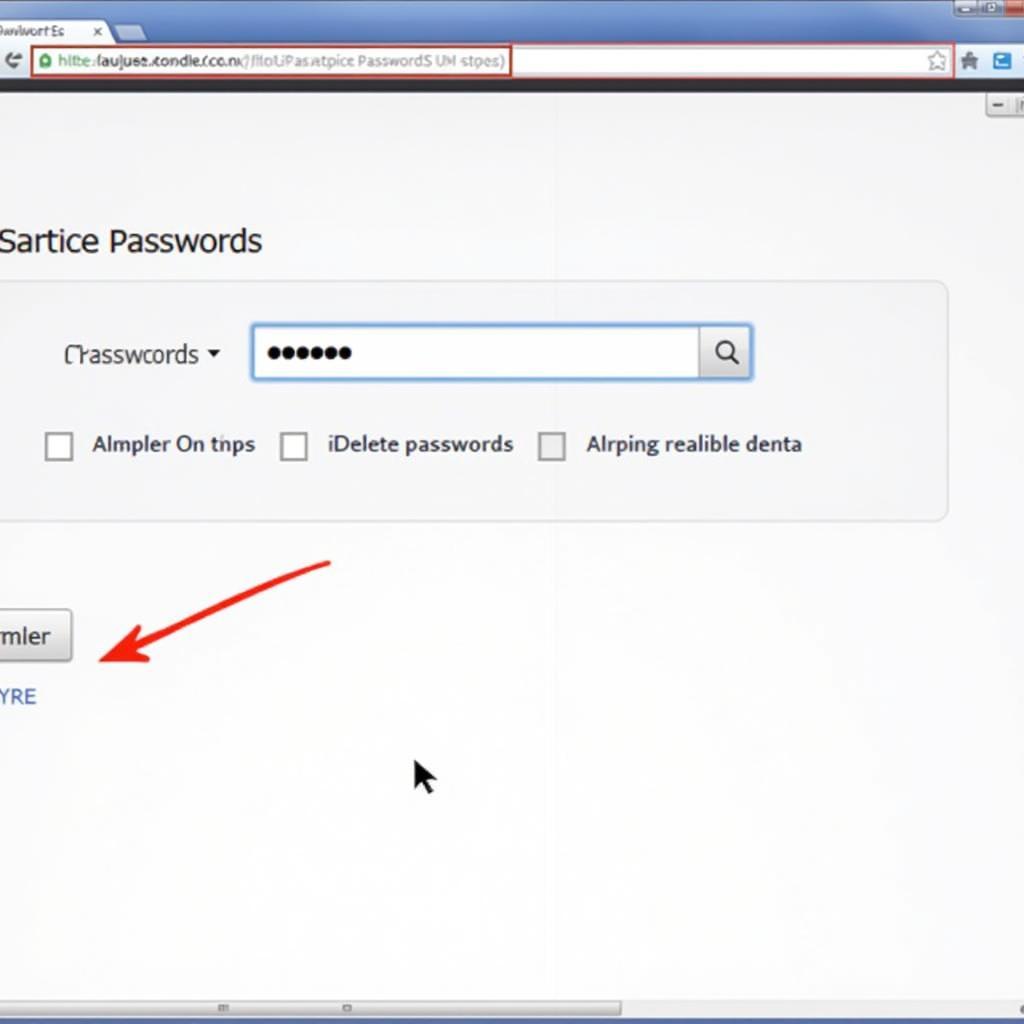 Cách xóa lưu mật khẩu trên trình duyệt Firefox
Cách xóa lưu mật khẩu trên trình duyệt Firefox
Firefox là một trình duyệt được đánh giá cao về tính bảo mật. Để xóa lưu mật khẩu trên Firefox, bạn thực hiện theo các bước:
- Bước 1: Mở trình duyệt Firefox và vào phần “Cài đặt” (biểu tượng ba gạch ngang ở góc phải trên cùng).
- Bước 2: Chọn “Quyền riêng tư & Bảo mật” > “Đăng nhập”.
- Bước 3: Click vào “Lưu trữ đăng nhập”.
- Bước 4: Tìm tài khoản bạn muốn xóa mật khẩu, click vào biểu tượng dấu ba chấm bên cạnh.
- Bước 5: Chọn “Xóa”.
3. Bỏ Lưu Mật Khẩu Trên Microsoft Edge
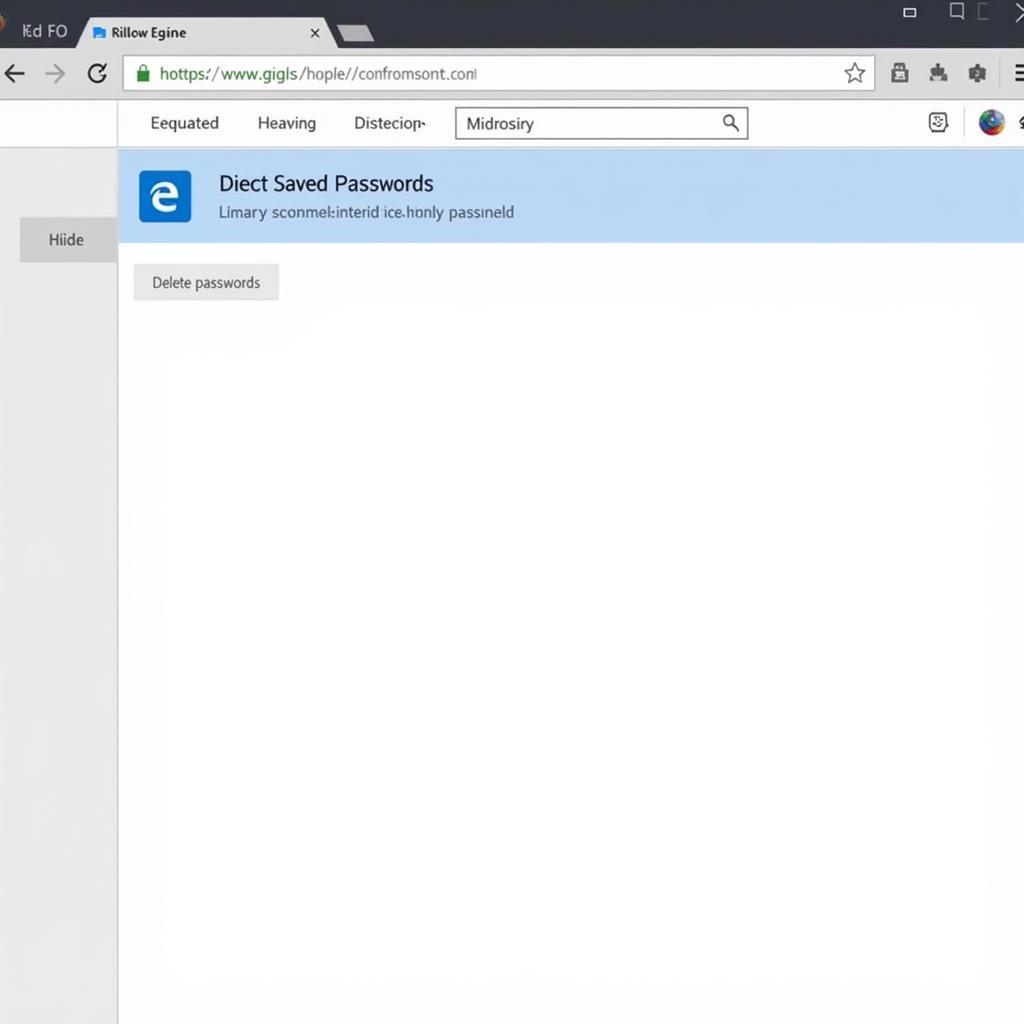 Cách xóa lưu mật khẩu trên trình duyệt Microsoft Edge
Cách xóa lưu mật khẩu trên trình duyệt Microsoft Edge
Microsoft Edge ngày càng được nhiều người sử dụng. Để xóa lưu mật khẩu trên Microsoft Edge, bạn làm theo các bước sau:
- Bước 1: Mở trình duyệt Microsoft Edge và vào phần “Cài đặt” (biểu tượng ba chấm ở góc phải trên cùng).
- Bước 2: Chọn “Cài đặt” > “Tự động điền”.
- Bước 3: Click vào “Quản lý mật khẩu”.
- Bước 4: Tìm tài khoản bạn muốn xóa mật khẩu, click vào biểu tượng dấu ba chấm bên cạnh.
- Bước 5: Chọn “Xóa”.
Lưu Ý Khi Bỏ Lưu Mật Khẩu
- Sao lưu thông tin tài khoản: Trước khi bỏ lưu mật khẩu trên máy tính, bạn nên sao lưu thông tin tài khoản vào một nơi an toàn. Bạn có thể lưu vào một file văn bản hoặc sử dụng dịch vụ quản lý mật khẩu như LastPass, 1Password.
- Cẩn thận với các phần mềm độc hại: Luôn cập nhật phần mềm diệt virus và tránh click vào các liên kết hoặc tải xuống file từ các nguồn không uy tín để bảo vệ máy tính khỏi các phần mềm độc hại.
- Thay đổi mật khẩu thường xuyên: Thói quen thay đổi mật khẩu thường xuyên là một biện pháp bảo mật hiệu quả.
Tạm Kết
Bạn có thể tham khảo bài viết cách tạo tài khoản instagram trên máy tính để tìm hiểu thêm về cách tạo tài khoản trên mạng xã hội. Hy vọng bài viết này đã cung cấp cho bạn thông tin hữu ích về Cách Bỏ Lưu Mật Khẩu Trên Máy Tính.
Hãy chia sẻ bài viết này với bạn bè của bạn nếu bạn thấy nó hữu ích!